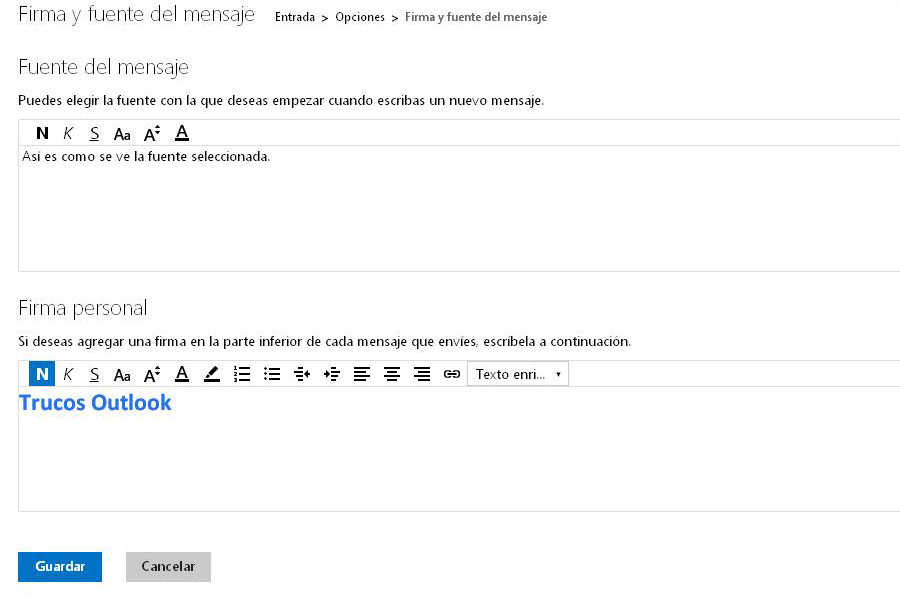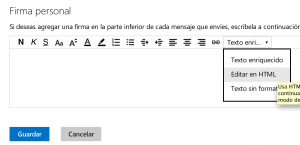Una de las ventajas de añadir una firma en nuestro correo Outlook es que no tenemos que ponerla cada vez que queremos enviar uno nuevo. Por ello en el artículo de hoy veremos cómo añadir una imagen en tu firma de Outlook y poder así enviarla por defecto siempre que enviamos un correo. Esta imagen dará un toque muy especial a tu correo y será único.
Añadiendo una imagen en la firma de Outlook
Como siempre lo primero que tenemos que hacer es iniciar sesión en la página principal de Outlook con nuestro nombre de usuarios y contraseña. Una vez dentro pulsamos en el botón de configuración y empezamos.
Vamos sobre ‘Más opciones de configuración de correo’ y ahora pulsamos en ‘Firmas y fuentes del mensaje’. Nos aparecerá un lugar parecido al que nos aparece cuando escribimos un correo, es lo que se conoce como un editor de texto donde podemos añadir imágenes, vídeos, código html…
Ahora nos tenemos que ir, dentro de ese cuadro de texto, al botón de html para poder añadir el código de nuestra imagen.
Una vez aquí pegamos este código, cuidado porque en el interior tenemos que añadir la url de nuestra imagen:
<img src=»AQUI VA LA URL DE LA IMAGEN«>
Guardar y nuestro correo Outlook estará listo
Ahora solo nos queda pulsar en guardar y nuestro correo estará listo para ser enviado con la firma añadida al final. Si queremos añadir una imagen que no esté en internet podemos subirla a cualquier servidor de imágenes gratuito y a continuación pegar la url que nos da este servidor.